WordPress самая популярная на сегодняшний день система управления контентом с открытым исходным кодом для создания блогов. Например сайт на котором вы сейчас находитесь, работает на WordPress. Вы можете использовать WordPress для создания привлекательных динамических веб-сайтов и питания всех типов мобильных и веб-приложений.
Данная инструкция описывает, как загрузить и установить WordPress с помощью стека LAMP на Ubuntu 20.04. Стек LAMP включает Linux, HTTP-сервер Apache, MySQL/MariaDB и PHP.
Рекомендую к прочтению:
Установка LAMP на Ubuntu Server
Требования к установки
- LAMP установленный на Ubuntu 20.04
- Пользователь с правами Sudo
Скачать WordPress
На момент написания этой статьи WordPress 5.6.2 является последней версией. Выполните команду ниже, чтобы загрузить последний архив WordPress.
$ sudo wget https://wordpress.org/latest.tar.gz
После загрузки выполните следующую команду, чтобы извлечь папку wordpress и переместить ее в корневой каталог вашего сайта. Не забудьте заменить /var/www/setiwik собственным корневым каталогом сайта.
$ sudo tar -zxvf ./latest.tar.gz -C /var/www/setiwik
Настройка MariaDB для WordPress
После извлечения папки wordpress следующим шагом будет настройка MariaDB для CMS WordPress. Для этого вам нужно войти в MariaDB, сделать это можно следующим образом.
Как настроить MariaDB мы писали в этой статье: КАК УСТАНОВИТЬ MARIADB НА UBUNTU 20.04 LTS
$ sudo mysql -u root -p
Затем создайте базу данных, а также пользователя для WordPress, выполнив следующие запросы.
MariaDB [(none)]> CREATE DATABASE wordpress;

MariaDB [(none)]> CREATE USER wpuser@localhost IDENTIFIED BY wpPassword;

Далее, предоставьте пользователю wordpress все права доступа к базе данных wordpress. Делается это следующим образом.
MariaDB [(none)]> GRANT ALL PRIVILEGES ON wordpress.* TO wpuser@localhost;

Теперь обновите таблицы грантов, чтобы сохранить ваши изменения с помощью:
MariaDB [(none)]> FLUSH PRIVILEGES;
Все, выходите из MariaDB
MariaDB [(none)]> QUIT
Установка WordPress
После настройки MariaDB пришло время установить WordPress. Для установки WordPress вам потребуется, изменить каталог на извлеченную папку WP в корне вашего сайта.
Примечание: Вы можете установить инструмент WP CLI для установки и управления WordPress из командной строки.
Например:
$ sudo cd /var/www/setiwik/wordpress
Далее скопируйте пример конфигурационного файла следующим образом.
$ sudo cp wp-config-sample.php wp-config.php
Теперь откройте файл wp-config.php для его редактирования. Сделать это можно с помощью следующей команды.
$ sudo nano wp-config.php
Затем прокрутите вниз, пока не дойдете до настроек MySQL. В этом разделе укажите имя базы данных, а также имя пользователя и пароль базы данных, которые вы создали ранее при настройке MariaDB для WordPress.
Вот вам пример.
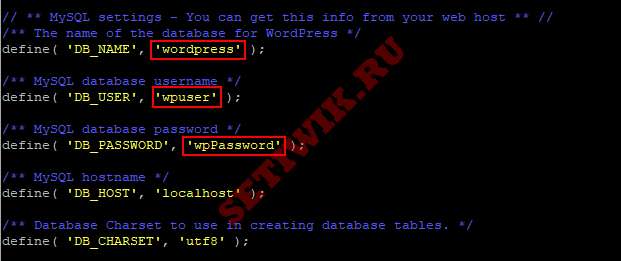
Сохраните изменения и закройте wp-config.php файл.
Теперь откройте веб-браузер и перейдите на страницу ServerIP/wordpress. Например, 192.168.168.192/wordpress.
Запустится веб-установщик WordPress. Затем вас попросят указать название вашего сайта, имя пользователя, пароль и адрес электронной почты. После этого нажмите кнопку Установить WordPress.
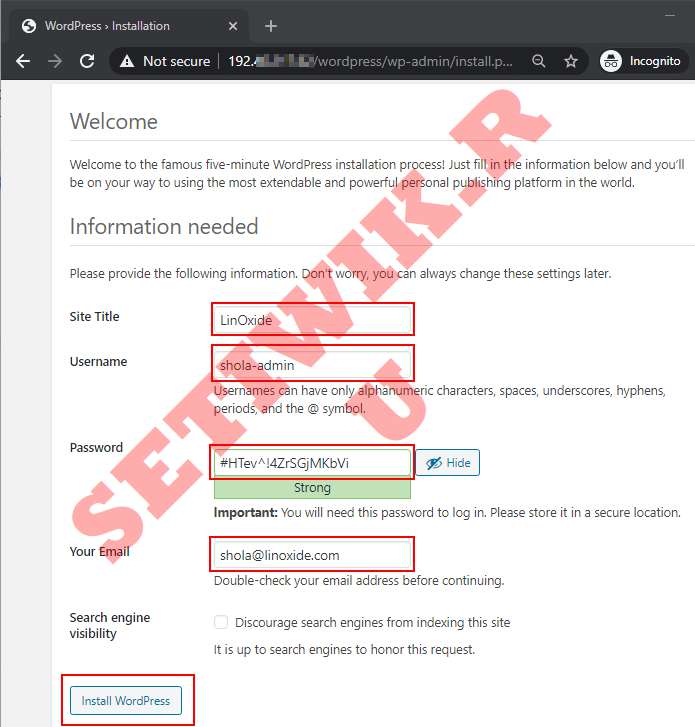
После этого вы должны увидеть сообщение об успехе установки.
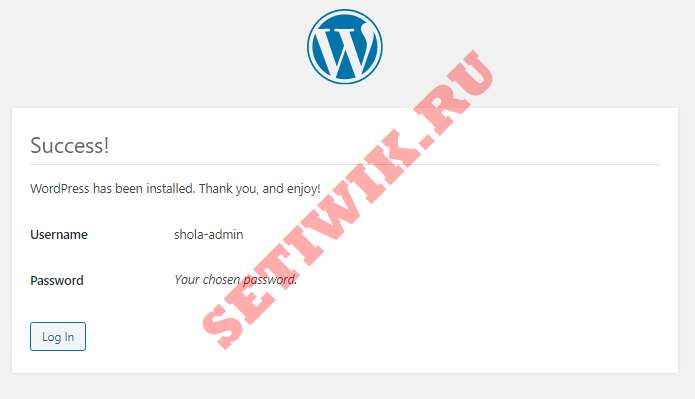
Осталось нажать кнопку Войти, а затем введите свои данные входа, которые вы вводили при установке WP.
Заключение
В этой инструкции мы описали, как загрузить и установить WordPress со стеком LAMP на Ubuntu 20.04. Одной из самых сильных сторон WordPress является его простота использования.





